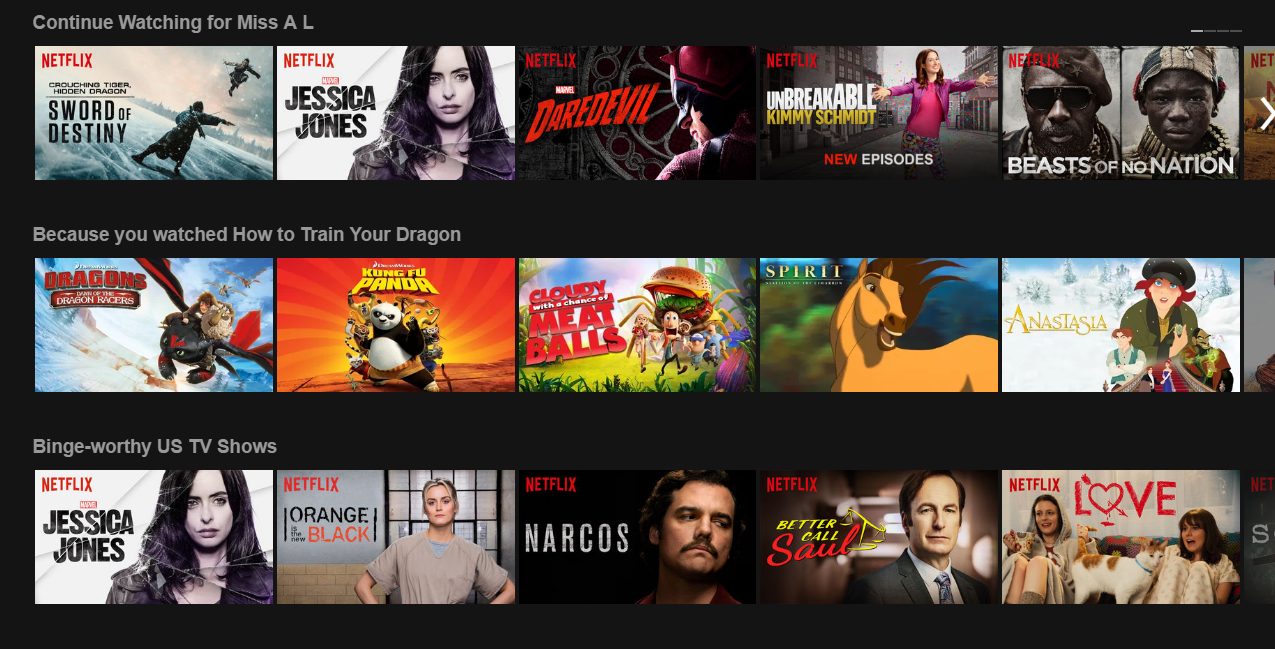Netflix is geweldig om in en uit films en tv-programma’s te springen, met behulp van het handige gedeelte Doorgaan met kijken van de carrousel. Soms wil je echter niet dat alles wat je hebt gezien hier te zien is. Misschien ben je een nieuwe tv-serie begonnen en heb je besloten dat het niets voor jou is, omdat je er niet meer naar terug wilt, of misschien wil je niet dat iemand weet dat je naar My Little Pony: Friendship is Magic hebt gekeken. , of misschien heb je andere redenen.
Hoe dan ook, ik ben hier niet om te oordelen. In plaats daarvan ben ik hier om u te laten zien hoe eenvoudig het is om inhoud te verwijderen van uw Netflix-lijst voor doorgaan met kijken.
Inhoud van de Netflix-lijst voor doorgaan met kijken verwijderen

Allereerst wil je naar het gedeelte Jouw account van de Netflix-website gaan. Vanaf hier, onder ‘Mijn profiel’je ziet een optie voor ‘Zie activiteit’. Het volgende scherm toont een lange lijst met alle inhoud die je onlangs op Netflix hebt bekeken, of het nu films of afleveringen van een tv-programma zijn. Om een stuk inhoud uit de lijst, en dus de lijst Doorgaan met kijken, te verwijderen, drukt u eenvoudig op het X-teken aan de rechterkant. Je krijgt een bericht waarin staat dat het tot 24 uur kan duren om het van al je apparaten te verwijderen.
Omdat tv-programma’s niet per serie zijn gegroepeerd, kan de lijst behoorlijk lang zijn en mogelijk vervelend als je elke aflevering moet verwijderen. Als je ervoor kiest om een afzonderlijke aflevering van een serie te verwijderen, krijg je gelukkig ook de mogelijkheid om de hele serie te verwijderen, wat je een aanzienlijke tijdsbesparing zal opleveren.
Gerelateerd: Hoe u kunt voorkomen dat Netflix te veel gegevens gebruikt?
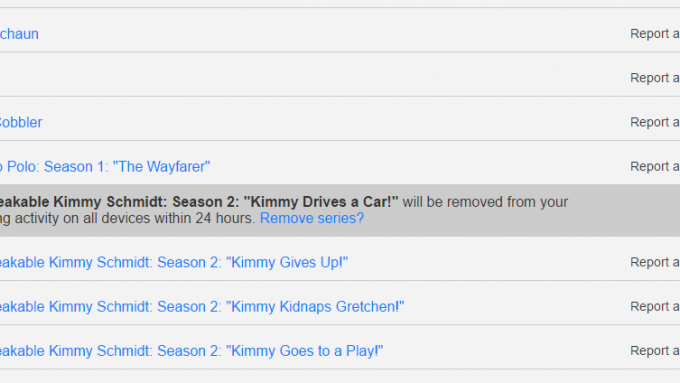
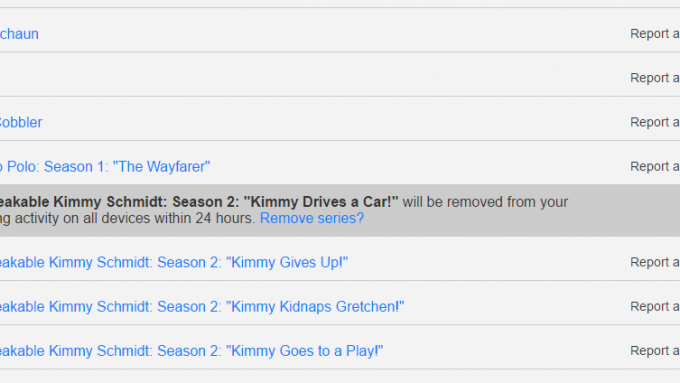
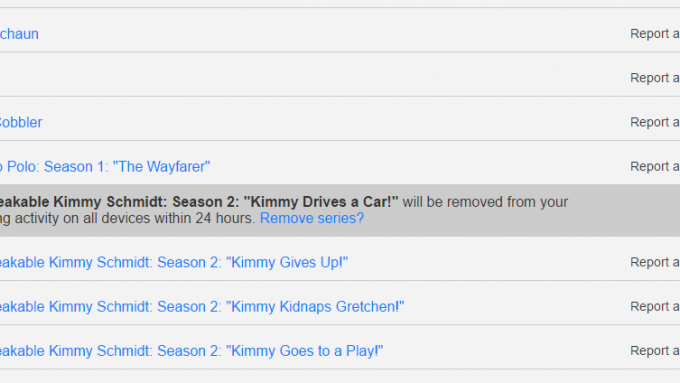
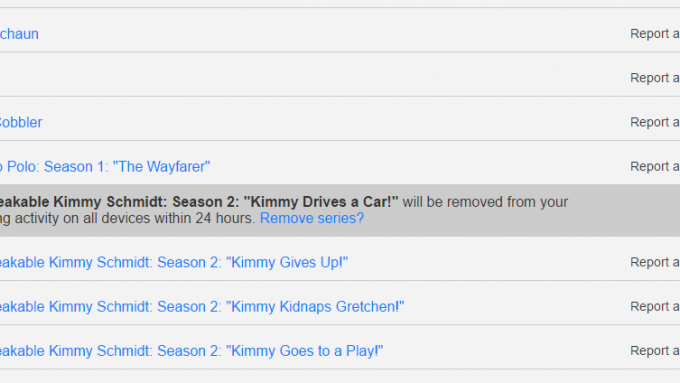
Als je vanaf een mobiel apparaat items van je lijst ‘Doorgaan met kijken’ probeert te verwijderen, moet je dit nog steeds doen vanaf de Netflix-website. De ‘Rekening‘in het Netflix-app-menu opent je mobiele browser naar de pagina Jouw account zoals hierboven, dus volg gewoon de instructies om de inhoud te verwijderen.
Gerelateerd: Alles wat je moet weten over Netflix
Trouwens, op dezelfde pagina kun je ook alle inhoud zien waaraan je een sterbeoordeling hebt gegeven. Dus als je mening over een film in de loop van de tijd is veranderd, kun je hier je recensie wijzigen en Netflix helpen inhoud aan te bevelen die je leuk vindt. Klik gewoon op de optie Star Rating in de rechterbovenhoek om de lijst te wisselen.